
תוכן עניינים:
- מְחַבֵּר John Day [email protected].
- Public 2024-01-30 09:14.
- שונה לאחרונה 2025-01-23 14:46.

היי חבר'ה מכיוון שפרויקטים רבים זקוקים למסך כדי להציג את הנתונים בין אם מדובר באיזה מד DIY או בתצוגת ספירת מנוי של YouTube או מחשבון או נעילת לוח מקשים עם תצוגה ואם כל סוגי הפרויקטים האלה מבוצעים עם arduino הם בהחלט יצטרכו תצוגה ו מכיוון שרוב התצוגות אינן זולות במיוחד למעט 1602 תצוגת LCD ולכן כדאי להשתמש בתצוגת LCD בגודל 16x2 עם ארדואינו לפרויקטים אבל הבעיה היחידה היא שהיא תצוגת SPI וצריכה הרבה חיבורים ולכן במדריך זה נראה כיצד חיברתי את המסך שלי עם ארדואינו וכתבתי קוד להצגת נתונים על צג ה- LCD.
שלב 1: דברים שאתה צריך


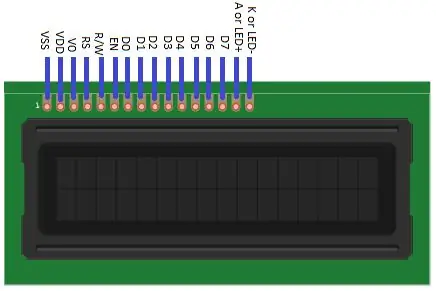
אז בשביל ההוראות האלה נזדקק לדברים הבאים: 16X2 LCD
ארדואינו אונו
פוטנציומטר 10K
נגד 220 אוהם
חיבור חוטים
לוח לחם
שלב 2: סיכות לתצוגת LCD של 1602
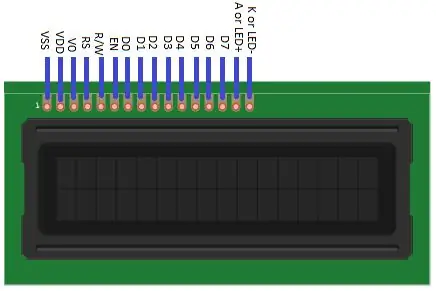
סיכות אלה זמינות בתצוגה: VSS: זהו סיכת הקרקע. VDD: זהו סיכת 5V. V0: סיכה זו שולטת בניגודיות ה- LCD. RS (רשום בחר סיכה): בקרת סיכה זו היכן אתה כותב נתונים בזיכרון ה- LCD. ישנם שני סוגים של רישומים; מאגר נתונים המחזיק את מה שנמצא על המסך ורשם ההוראות שבו ה- LCD מחפש את ההוראה הבאה. R/W (סיכת קריאה/כתיבה): סיכה זו בוחרת את המצב; מצב קריאה או מצב כתיבה. חיבורו לקרקע יכניס את ה- LCD למצב קריאה. E (אפשר סיכה): סיכה זו מאפשרת את הכתיבה לרשמים. סיכות הנתונים: ישנם 8 סיכות נתונים (D0-D7). המצב הגבוה או הנמוך של סיכות אלה מייצג את הביטים שאתה כותב כדי לרשום במצב הכתיבה או את הערכים שאתה קורא במצב הקריאה. שני הפינים האחרונים מיועדים לתאורה האחורית של ה- LCD. בחלק מסכי ה- LCD יש 16 סיכות ולחלקם 14 סיכות. אם יש לך LCD 14 פינים אז זה אומר שאין תאורה אחורית. A (LED+): סיכה זו היא החיבור החיובי של האור האחורי. K (LED-): סיכה זו היא החיבור השלילי של התאורה האחורית.
שלב 3: חיבורים
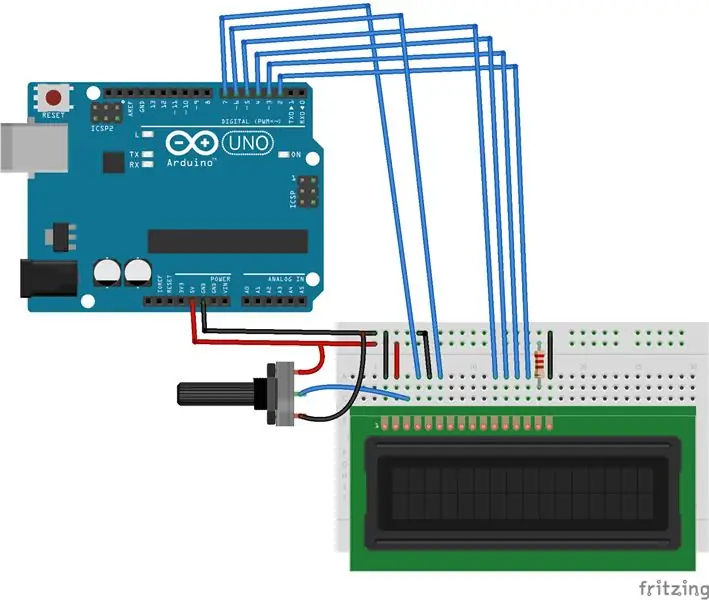
ניתן לחבר את ה- LCD במצב 4 ביט וגם 8 סיביות. במצב 4 סיביות עלינו להשתמש רק ב -4 סיכות הנתונים ואילו במצב 8 סיביות נצטרך להשתמש בכל 8 סיכות הנתונים. אתה יכול לעשות כמעט הכל במצב 4 סיביות, כך שבדוגמה זו אנו הולכים לחבר אותו במצב 4 סיביות. החיבורים של LCD עם Arduino הם כדלקמן 16X2. LCD. Arduino UnoVSS. GNDVDD 5VV0 אמצע פוטנציומטר 10K
חבר את שני קצות הפוטנציומטר ל- GND ו- 5V
RS. סיכה 7R/W סיכת GNDE 6D4 פין 5D5. פין 4D6 פין 3D7 פין 2A ל 5V עד 220 אוהם נגד K GND
שלב 4: קוד
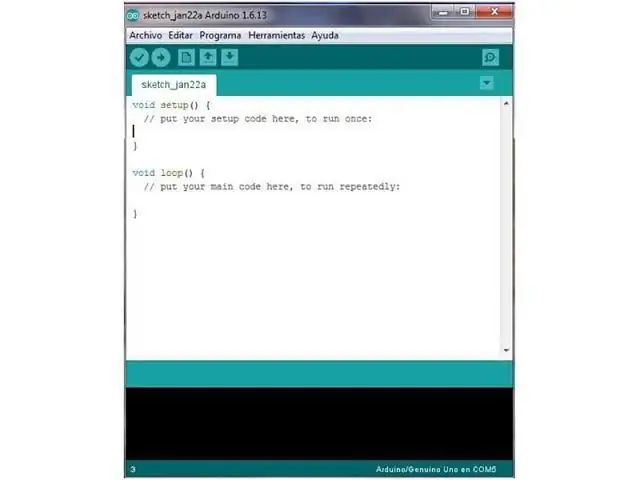
לפני העלאת הקוד בארדואינו, יהיה עליך להוריד את הספרייה עבור ה- LCD. בספרייה יהיו פונקציות מובנות שיעזרו לנו להפוך את הקוד לפשוט. הורד את הספרייה מהקישור למטה אם IDE מציג שגיאה לתצוגת LibraryLCD Library: https://github.com/arduino-libraries/LiquidCrystal לאחר ההורדה, חלץ אותו לתיקיית הספרייה של Arduino.#כולל "LiquidCrystal.h" // אתחול הספרייה עבור LCD
LiquidCrystal lcd (7, 6, 5, 4, 3, 2); // אתחול הפינים שבהם חיברנו את ההתקנה של LCDvoid () // כל מה שנכתב בו יפעל פעם אחת בלבד {lcd.begin (16, 2); // אתחול הממשק ב- LCD screenlcd.setCursor (0, 0); // הגדר את הסמן לעמודה 0, line1lcd.print ("ברוכים הבאים"); // print namelcd.setCursor (0, 1); // הגדר את הסמן לעמודה 0, שורה 2lcd.print ("ארדואינו עולם"); // הדפס שם} לולאת חלל () // כל מה שנכתב בה יפעל שוב ושוב {}
שלב 5: פלט


לאחר העלאת הקוד מה הטקסט שאתה מכניס לקוד הוא יוצג בתצוגת ה- lcd שלך כמו שלי ותוכל להשתמש בפוטנציומטר כדי להתאים את בהירות התצוגה כדי לראות אותו בצורה ברורה יותר.
מוּמלָץ:
תחילת העבודה עם ממשק חיישן I2C ?? - ממשק MMA8451 שלך באמצעות ESP32s: 8 שלבים

תחילת העבודה עם ממשק חיישן I2C ?? - ממשק ה- MMA8451 שלך באמצעות ESP32s: במדריך זה, תלמד הכל על איך להתחיל, להתחבר ולהשיג מכשיר I2C (מאיץ) שעובד עם בקר (Arduino, ESP32, ESP8266, ESP12 NodeMCU)
ממשק LCD 16x2 עם פטל פטל: 7 שלבים

ממשק LCD 16x2 עם Raspberry Pi: שלום חברים, היום אני מציג תצוגת 16x2 ל- Raspberry pi
Arduino למתחילים: ממשק Arduino עם 16x2 LCD מוסבר: 5 שלבים

Arduino למתחילים: ממשק Arduino עם 16x2 LCD מוסבר: שלום לכולם, כיום, Arduino הפך לפופולרי מאוד וכולם מקבלים אותו גם בגלל קלות הקידוד. יצרתי את סדרת יסודות Arduino שעוזרים למתחילים, מתחילים וגם אפילו מפתחים כדי שהמודול יעבוד. זה
עיצוב תפריט ARDUINO עם ממשק משתמש OLED (ממשק משתמש): 4 שלבים

עיצוב תפריט ARDUINO עם OLED-UI (ממשק משתמש): היי כולם! במדריך זה אנסה להסביר כיצד ליצור עיצוב תפריט ARDUINO באמצעות מסך OLED i2c. הוא ידוע גם בשם ממשק משתמש (ממשק משתמש). הוא משמש לפרויקטים רבים אך הוא חייב להיות מוכר לך ממדפסות תלת מימד :) כאן גם סרטון
ממשק 16x2 אלפאנומרי LCD And4x4 לוח מטריקס עם פטל פי 3: 5 שלבים (עם תמונות)

ממשק 16x2 אלפאנומרי LCD And4x4 לוח מטריצות עם Raspberry Pi3: במדריך זה אנו מסבירים כיצד להתממשק 16x2 LED ומקלדת מטריקס 4x4 עם Raspberry Pi3. אנו משתמשים ב- Python 3.4 לפיתוח התוכנה. אתה יכול לבחור גם Python 2.7, עם שינויים קטנים
